Včasih se uporabniki soočijo s potrebo po odstranitvi gonilnikov, ki so na voljo v računalniku. To lahko vpliva tudi na programsko opremo za grafične kartice NVIDIA. Orodje z vdelanim operacijskim sistemom ni vedno najboljša možnost za izvedbo naloge, zlasti kadar se sooča z neizkušenim uporabnikom. Zato so mnogi neodvisni razvijalci ustvarili posebno programsko opremo, ki vam omogoča samodejno odstranjevanje določenega gonilnika. Ta pregled se bo osredotočil prav na takšne programe, sami pa lahko izberete najboljšo rešitev, začenši s tem, kar vidite.
Preden začnemo z analizo člankov, ugotavljamo, da odstranitev gonilnikov grafičnega vmesnika v večini primerov ni brez posledic. Včasih uporabnikom prinesejo veliko težav in jih prisilijo k dodatnim dejanjem. Da bi se zaščitili in bili pripravljeni na take situacije, vam svetujemo, da na tej spletni strani preberete poseben članek na to temo s spodnjo povezavo.
Preberite tudi: Posledice odstranjevanja gonilnikov za grafične kartice
Odstrani gonilnik zaslona
Display Driver Uninstaller je najbolj znan program, primeren za današnji pregled, zato vam predlagamo, da začnete z njim. Bodite pozorni na spodnji posnetek zaslona: na njem lahko vidite izvajanje grafičnega vmesnika te rešitve. Kot lahko vidite, ni povsem sodoben, vendar bo priročna razporeditev elementov in prisotnost ruskega jezika celo najbolj začetnim uporabnikom pomagala hitro razumeti načelo interakcije. Display Driver Uninstaller je primeren samo za odstranitev gonilnikov grafičnih vmesnikov in podpira skoraj vse do danes znane modele naprav. V pojavnem meniju morate samo izbrati proizvajalca in zagnati sam postopek. Tu je več načinov odstranjevanja. Prvi sproži ponovni zagon računalnika takoj po odstranitvi, drugi ne konča trenutne seje, tretji računalnik izklopi, četrti način pa je koristen v primerih, ko morate počistiti predpomnilnik ali dodatne datoteke določene programske opreme.
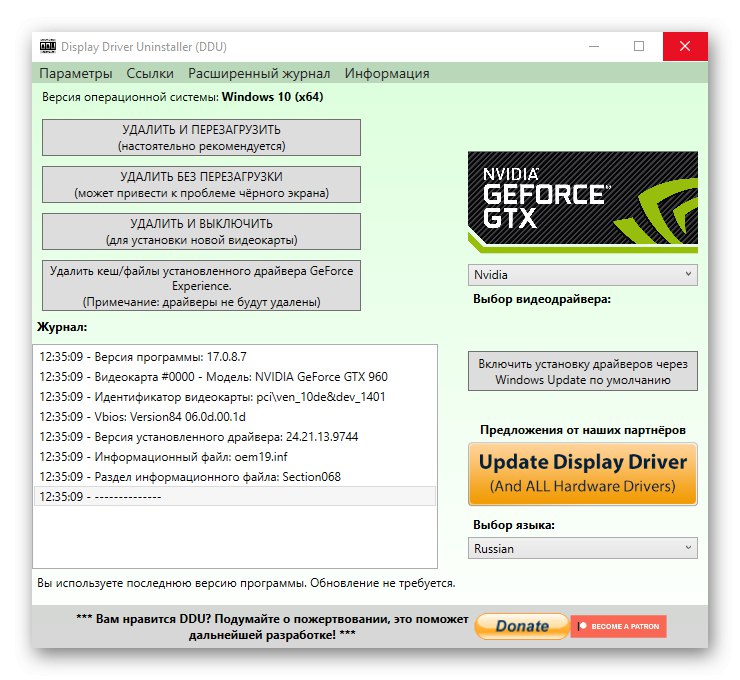
Preden začnete postopek odstranitve, je priporočljivo pogledati meni "Opcije"... Obstaja veliko različnih možnosti, ki so odgovorne za splošni algoritem dejanj med odstranjevanjem. Ne bomo se osredotočali na vse, saj razvijalec sam ponuja podrobne opise v ruščini. Pojasnimo le, da se aktiviranje ali deaktiviranje parametrov izvede tako, da potrdite ali počistite polje nasproti ustrezne vrstice. Zadnja stvar, na katero bi vas rad opozoril v programu Uninstaller Driver Display, je prisotnost dnevnika dogodkov. Vedno se boste zavedali, kaj natančno se je zgodilo med odstranitvijo. To vam bo pomagalo najti morebitne napake ali slediti zaporedju dejanj. V tem programu ni več funkcij. Distribuira se brezplačno in je na voljo za prenos na uradni spletni strani proizvajalca.
Vozniški pometač
Naslednji predstavnik našega današnjega članka je čim bolj podoben prejšnjemu, vendar ima svoje značilnosti. Orodje z imenom Driver Sweeper je bilo prvotno namenjeno iskanju in nameščanju posodobitev gonilnikov, zdaj pa so vse zbirke podatkov zastarele, zato ga lahko uporabite samo za odstranitev prejšnjih različic. Driver Sweeper prikaže seznam vseh zaznanih gonilnikov in uporabnik se odloči, katerega izmed njih je treba odstraniti. V skladu s tem boste na tem seznamu morali najti programsko opremo NVIDIA in začeti s čiščenjem.
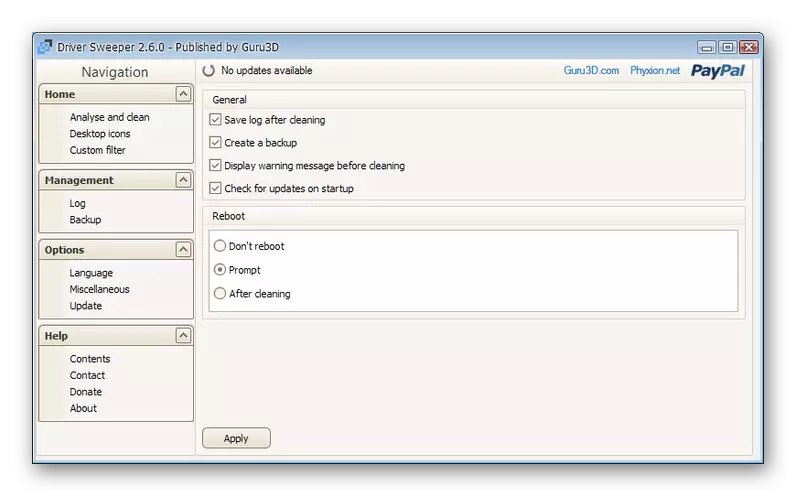
Če med odstranjevanjem pride do napake in se želite vrniti v prejšnje stanje, uporabite funkcijo obnovitve, vgrajeno v Driver Sweeper. Poleg tega ugotavljamo, da ta program beleži tudi zgodovino dejanj in vam omogoča, da jo shranite kot ločeno datoteko.Obstaja tudi ruski jezik vmesnika, ki vam bo pomagal hitro se spoprijeti s prisotnimi kontrolniki.
Fuzija voznika
Driver Fusion je eden izmed najbolj bogatih programov, ki je danes na našem seznamu. Njegove glavne zmogljivosti so natančno osredotočene na izvajanje različnih dejanj z gonilniki, od iskanja posodobitev do konca ročnega odstranjevanja katerega koli od njih. To je zadnja možnost, ki nas zanima. Na žalost v Driver Fusion ni pravilnega prevoda vmesnika, zato se morate za odstranitev premakniti na razdelek "Gonilnik za voznika"... Tu je vsa programska oprema razdeljena na kategorije. Izberite želenega in lahko začnete odstranjevati gonilnik iz NVIDIA, nato pa se računalnik samodejno znova zažene.
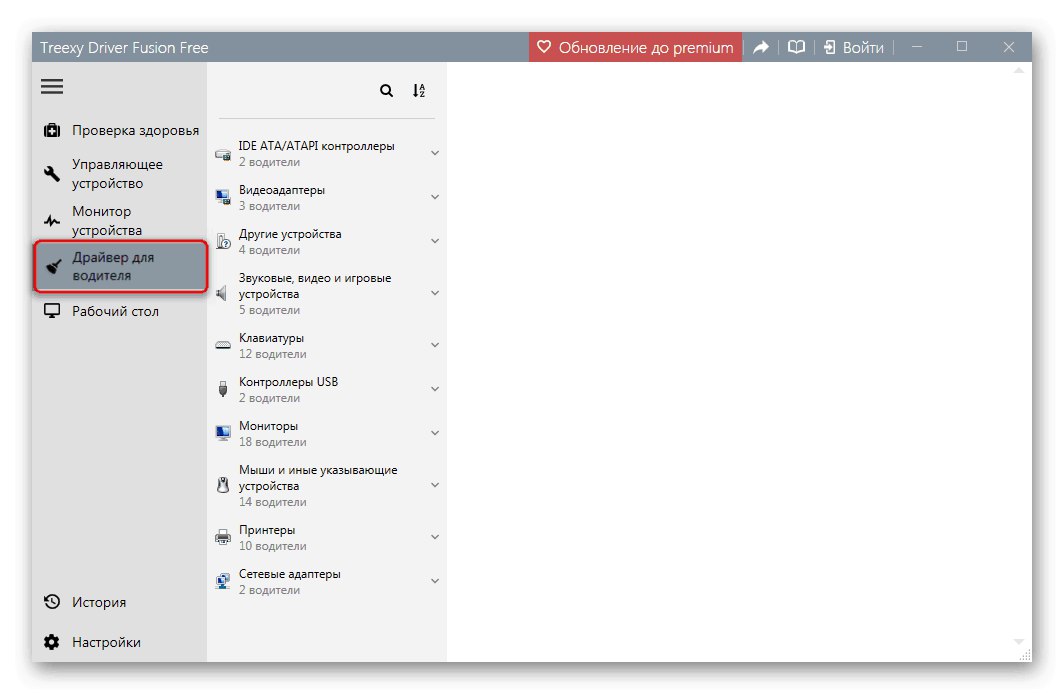
Preden začnete s potrebnim postopkom, vam svetujemo, da ustvarite varnostno kopijo sistemskih datotek s posebno določeno funkcijo v meniju "Namizje"... To vam bo pomagalo kadar koli obnoviti izgubljene datoteke v primeru napak. Preostala orodja Driver Fusion vključujejo samodejno odpravljanje težav, iskanje posodobitev programske opreme in spremljanje trenutnega stanja sistema. Vse to pa bo treba plačati, saj je Driver Fusion plačan. Sprva vam svetujemo, da preučite brezplačno predstavitveno različico, da se odločite, ali boste kupili to programsko opremo in ali jo boste stalno uporabljali.
Ojačevalnik voznika
Pojdimo gladko k rešitvam, ki se najpogosteje uporabljajo za hitro samodejno namestitev gonilnikov, imajo pa tudi pomožne možnosti, ki omogočajo njihovo odstranitev. Prvo takšno orodje je Driver Booster, odstranjevanje programske opreme NVIDIA, ki je tudi najbolj problematična, pa se zgodi v samo nekaj kliki. Pojdite samo na razdelek "Gonilniki naprav" takoj po zagonu Driver Booster in tam poiščite ustrezno vrstico. Z desnim klikom nanjo se odpre kontekstni meni, v katerem se imenuje isti element "Izbriši"... Po končanem postopku preostane le ponovni zagon računalnika ali pa lahko z isto programsko opremo namestite drugo zahtevano različico gonilnika.
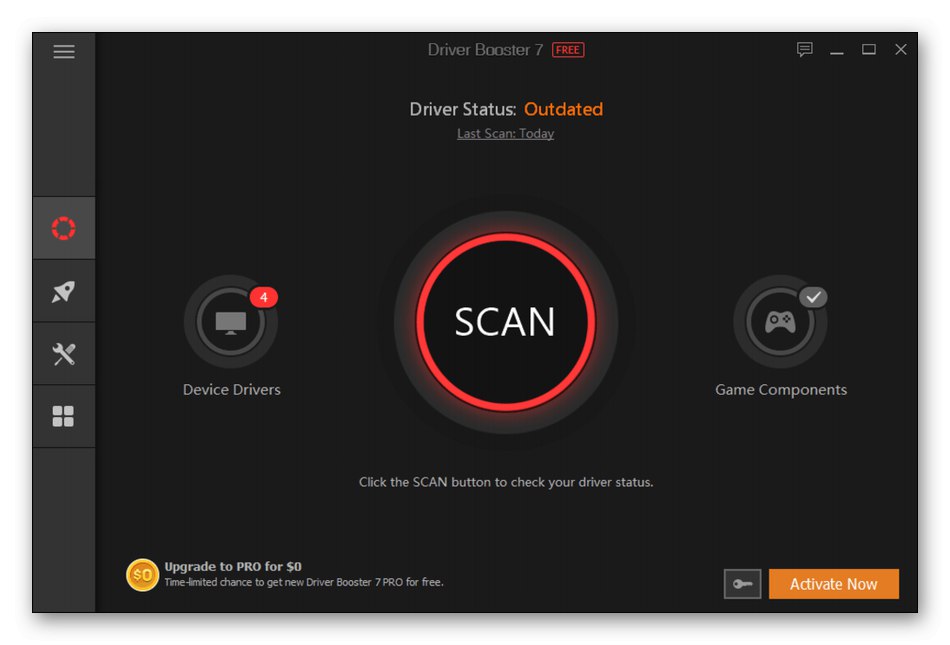
Takoj ugotavljamo, da se Driver Booster distribuira proti plačilu, brezplačna preizkusna različica pa vam ne bo omogočila, da v celoti izkoristite vse možnosti, zato se tukaj vsak sam odloči, ali je za takšno programsko opremo vredno plačati denar. Če pogosto nameščate, posodabljate gonilnike, potrebujete orodje za odpravljanje napak ali vas zanima nenehno spremljanje novih različic programske opreme za komponente, je vsekakor vredno biti pozoren na Driver Booster, podrobnejši pregled pa najdete v drugem članku na našem spletnem mestu, tako da kliknete naslednjo povezava.
Voznik enostavno
Driver Easy je naslednji program, ki ustreza temi našega današnjega gradiva. Glavne funkcije, ki so tu prisotne, so osredotočene tudi na iskanje in namestitev posodobitev gonilnikov, kot je bilo izvedeno v predhodno pregledanem orodju. Če želite odstraniti katerega koli obstoječega gonilnika, boste morali odpreti razdelek "Orodja"... Tu je prikazan popoln seznam vse programske opreme. Samo izberite želeno vrstico in zaženite sam postopek. Pred začetkom pa priporočamo uporabo parametra Varnostno kopiranje gonilnikaza varnostno kopiranje datotek, če jih boste morali obnoviti.
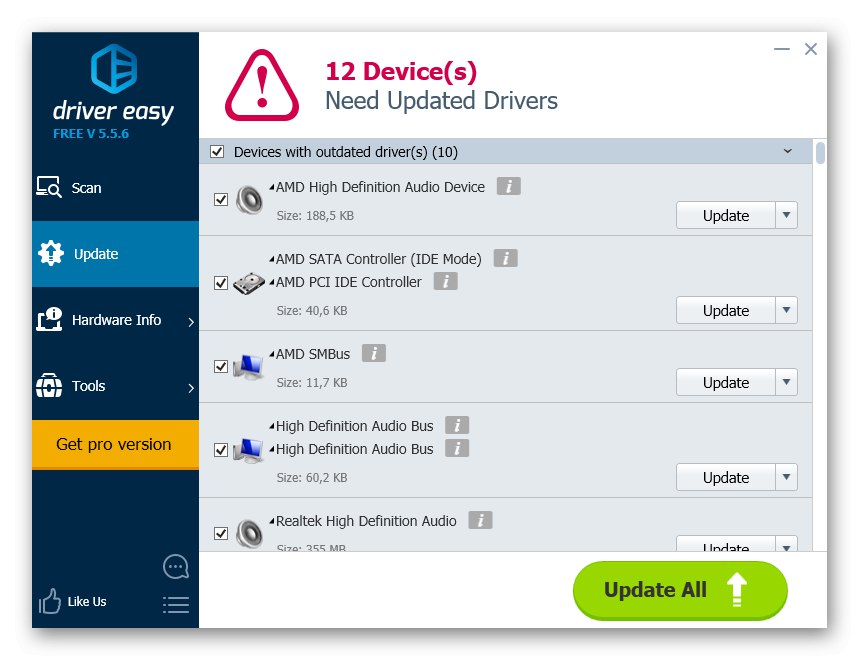
Poleg tega vam Driver Easy omogoča samodejno skeniranje celotnega sistema, ko je povezan z internetom, da posodobite gonilnike. Obstaja tudi namestitveni program brez povezave, vendar bo v tem primeru celotna knjižnica gonilnikov prenesena v računalnik in postavljena v lokalno shrambo. Na uradni spletni strani Driver Easy je na voljo brezplačna različica Lite. To priporočamo, če želite le odstraniti programsko opremo NVIDIA. Če potrebujete popolnoma vse razpoložljive možnosti, boste morali kupiti to programsko opremo. Upoštevajte odsotnost ruskega jezika vmesnika, kar lahko povzroči težave pri razumevanju elementov menija.
Prenesite Driver Easy z uradne spletne strani
Orodje za čiščenje naprave
Orodje za čiščenje naprav je zadnja aplikacija, ki jo želimo pregledati. Na zadnjem mestu je le zato, ker je ozko osredotočen. Njegova glavna značilnost je priročno odstranjevanje prej povezanih naprav, ki se trenutno ne uporabljajo, vendar so vnosi z njimi še vedno shranjeni v urejevalniku registra, v računalniku pa so lahko tudi preostale datoteke gonilnikov. To orodje je primerno v tistih situacijah, ko ste na primer pravkar spremenili grafični vmesnik v novega in zdaj želite očistiti vse preostale programske komponente stare strojne opreme.
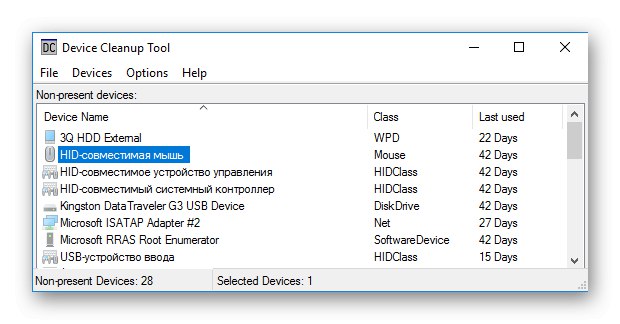
Vmesnik orodja za čiščenje naprav je izveden kar se da preprosto. Ko se orodje zažene, bo trajalo nekaj minut, da bo opravilo pregled registra. Nato se prikaže seznam vseh neuporabljenih naprav. Od tam izberite grafično kartico in druge zahtevane vrstice ter aktivirajte sam postopek čiščenja. Ne bo trajalo dolgo in po ponovnem zagonu operacijskega sistema o napravi ne bo sledu. Pred uporabo orodja za čiščenje naprav toplo priporočamo, da preučite uradno dokumentacijo in se prepričate, da je ta rešitev povsem primerna za vas, saj lahko brisanje registrskih ključev delujočega grafičnega vmesnika ali druge komponente povzroči sistemske okvare, ki jih bo težavno rešiti.
Prenesite orodje za čiščenje naprav z uradne spletne strani
To so bili vsi programi za odstranjevanje gonilnikov za grafične kartice NVIDIA, o katerih smo želeli govoriti v našem pregledu. Kot lahko vidite, ne bo tako težko najti prave programske opreme, interakcija z vsako od njih pa ima približno enak algoritem dejanj, ki ga lahko ugotovi tudi začetnik.